- Chris Hoffman
@chrisbhoffman
- Updated June 30, 2017, 12:


Rokuデバイスには最近、「スクリーンミラーリング」機能が搭載されました。 数回クリックまたはタップするだけで、Windows 8.1やAndroidの画面をRokuにミラーリングすることができます。
この機能は、Windows 8.1 PC、Android携帯電話およびタブレット、Windows携帯電話に搭載されているMiracastオープンスタンダードに沿って動作します。
Enable Roku Screen MIrroring
RELATED:
画面ミラーリングはベータ版の機能なので、問題が発生する可能性があることを覚えておいてください。 さらに悪いことに、Miracast全体が不安定なため、キャストするデバイスにもMiracastのバグがある可能性があります。 Rokuのウェブサイトには、認定された互換性のあるデバイスの公式リストがあります。 理論的には、Miracast対応機器であれば何でも動作するはずですが、あてにはなりません。 それがMiracastの問題点のひとつです。
この機能を有効にするには、Rokuの設定画面で「システム」を選択し、「スクリーンミラーリング(ベータ)」を選択します。 画面ミラーリングを有効にする」にチェックが入っていることを確認してください。
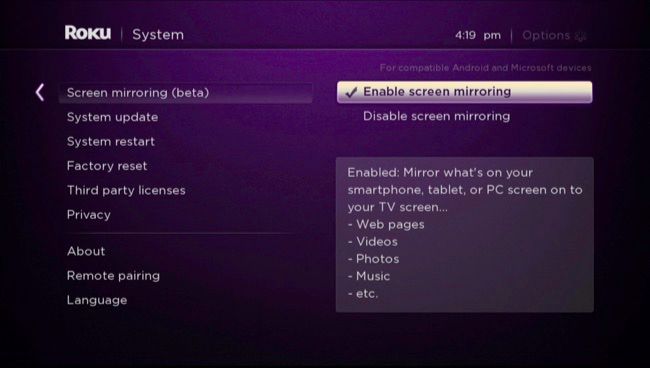
Windows PCまたはAndroidデバイスにRokuを追加する
関連記事です。 WindowsまたはAndroidからMiracastスクリーンミラーリングを使用する方法
次に、デバイスからキャストする方法です。 Windows 8.1のPCでは、右からスワイプするか、Windowsキー+Cを押してチャームにアクセスします。 デバイス」チャームを選択し、「プロジェクト」を選択します。
これは、Miracast対応のハードウェアを搭載した最新のWindows PCを使用している場合のみ機能します。

デバイスのリストにRokuが表示されます。 これを選択すると、Windows PCの使用可能なデバイスのリストに追加されます。 Windowsは、Rokuの指示に従うように求めますが、その必要はありません。

Androidでは、設定画面を開き、「ディスプレイ」をタップし、「キャスト画面」をタップすると、利用可能なワイヤレスディスプレイの一覧にRokuが表示されます。
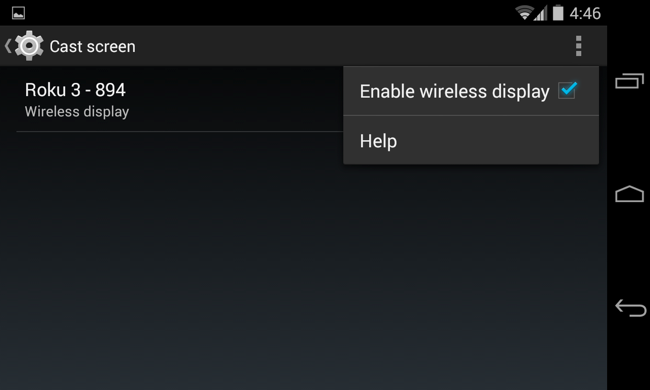
Rokuへのキャスト
Windowsでキャストを再開するには、「デバイス」チャームを選択し、「プロジェクト」をタップすると、近くにRokuがあればリストに表示されます。 それをクリックまたはタップして投写します。
Androidでは、Rokuを追加したのと同じ方法でキャストを開始できます。
いずれにしても、キャスティングが終わったら、ホームボタン、またはRokuのリモコンの他のボタンをタッチしてください。

トラブルシューティングのヒント
RELATED: Wi-Fi Directとは何か、どのように機能するのか
過去にこの機能を動作させる上で問題がありましたが、それはこの機能がベータ版であることが原因だったかもしれません。
過去には、WindowsコンピュータにVirtualBoxやVMwareなどの仮想マシンプログラムがインストールされていると、Miracastが動作しないことがありましたが、今回はそのようなことはありませんでした。 Miracastには「クリーンなWi-Fiスタック」が必要であり、これらのプログラムはネットワークを妨害します。 ミラキャストができない場合は、仮想マシンプログラムやネットワークを阻害するものをアンインストールしてください。
理論的には、Miracastを使用するのに、デバイスが同じWi-Fiネットワーク上にある必要はありません。 これは、既存のWi-Fiネットワークではなく、Wi-Fi Directを使ってお互いを検出し、接続するためです。 問題がある場合は、2台のデバイスを同じWi-Fiネットワークに接続してみるとよいでしょう。
問題が発生した場合は、Rokuのスクリーンミラーリング機能がベータ版であることが原因かもしれません。
しかし、これはエキサイティングな機能であり、多くの人がMiracast対応機器をテレビに接続できるようになったことを意味します。
クリス・ホフマンは、How-To Geekの編集長です。 10年以上にわたってテクノロジーに関する記事を書いており、2年間にわたってPCWorldのコラムニストを務めました。 また、ニューヨーク・タイムズ紙への寄稿や、マイアミのNBC 6などのテレビ局でテクノロジーの専門家としてインタビューを受けたり、BBCなどのニュースで取り上げられたりしています。 2011年以降、クリスは2,000以上の記事を執筆し、その記事は10億回近く読まれていますが、これはこのHow-To Geekだけの話です。